rFactor 2自制涂装应用指南
本文讲解的是rF2的涂装应用,如何制作涂装请戳这里→涂装(Skin)的制作教程(附教学视频)
一、涂装准备
以2019 SSS中级联赛涂装为例(涂装模板下载:百度网盘 提取码 qjc7):
该车辆有四个涂装模板(如图一),分别是车身(alt)、轮毂(altEXTRA8)、车窗(altWINDOWSOUT)、前挡风玻璃(altWINDSHIELDOUT),解压后把name改成自己的参赛ID(如图二);另外,涂装制作完成后务必保证输出dds文件才可以进入游戏开始设定涂装。
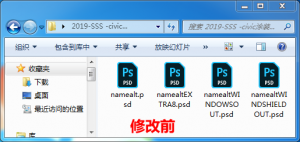
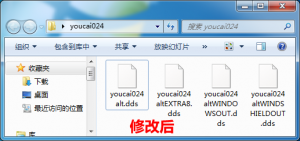
以上示例以车手ID:youcai024为例
二、涂装应用
-
温馨提示:涂装应用阶段需要在rF2和windosw文件夹之间切换,建议将rF2改为窗口模式(如下图)。
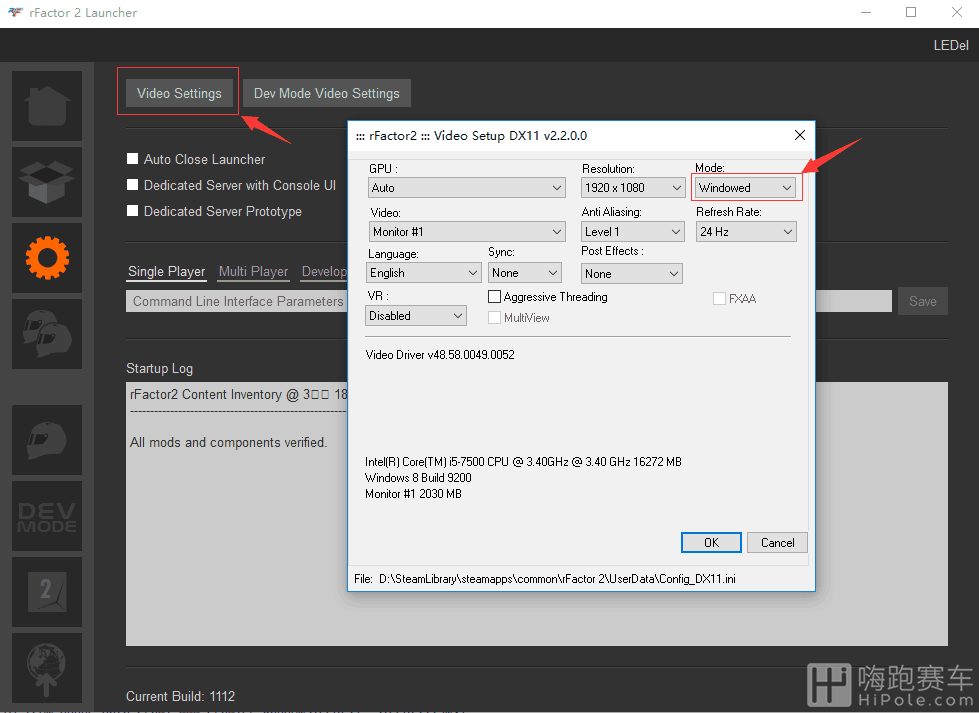
- 进入RF2后,再选择单人模式下Civic BTCC 2013 里的任意一辆车,然后点击TUNING(设定)进行创建个人涂装。
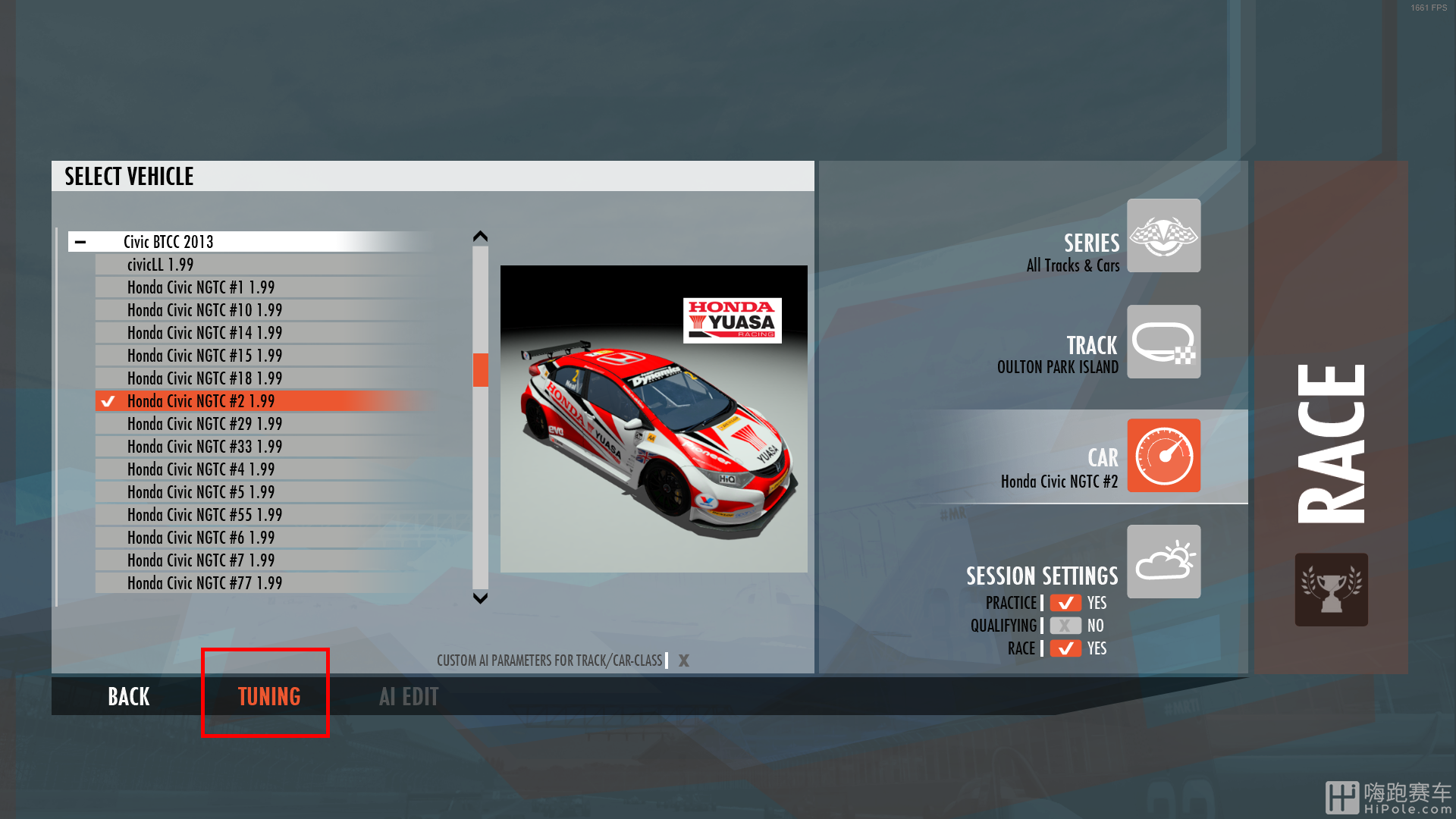
- 在车辆设定界面点击CREATE DIR(创建文件夹),将会在上面写着的目录下新建一个当前车辆的文件夹。

- 切换到桌面,打开该文件夹(文件目录位置:例如X:\Steam\steamapps\common\rFactor 2\UserData\player\Settings\HondaCivicBTCC_2013\CIVIC_BTCC_2)
- 将您经过十八翻武艺后编辑好的车身文件移动或者粘贴到此文件夹(如下图)

- 完成后切回rF2游戏点击RELOAD(重新加载),检查车辆是否已经成功套用新涂装。每次对涂装的dds文件进行更新后,在这里点击RELOAD即可实时预览涂装的更新内容。如文件夹内有多个dds文件,可以在RELOAD下方的箭头处选择。
- 确认涂装无误后点击CREATE(创建),进入创建车辆界面。

- 在创建车辆界面依次填入自己的昵称、车队名、车辆描述和车手号(SSS为单人赛事,车队名统一填写Personal Vehicles、车辆描述必须按照下图规格填写)点击ACCEPT(确定)后,完成创建。

- 在车辆选择界面找到已创建完的涂装车辆后,说明创建涂装车辆已成功。再次打开目录,找到并个人ID文件夹(个人ID文件夹是创建完涂装车辆后自动生成的),将剩下的三个dds文件文件放入个人ID文件夹内。
- 个人ID文件目录位置如下(X:\Steam\steamapps\common\rFactor2\UserData\player\Settings\HondaCivicBTCC_2013\youcai024)
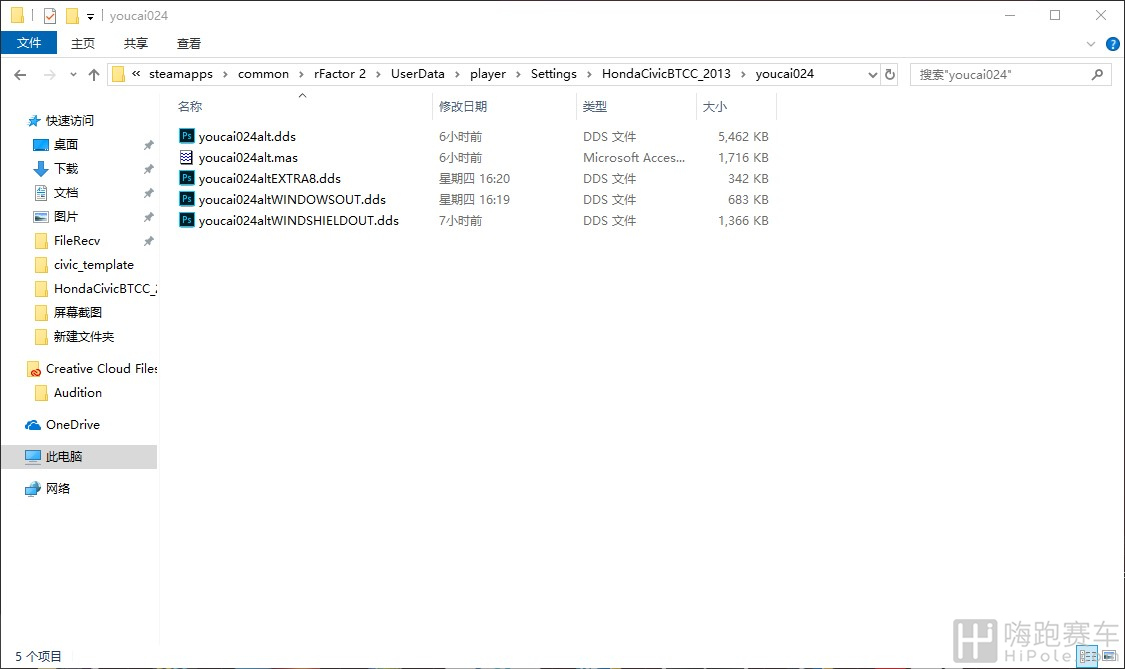
- 如看到以下图片完成以上步骤后就可以选择自定义涂装车辆上服了。
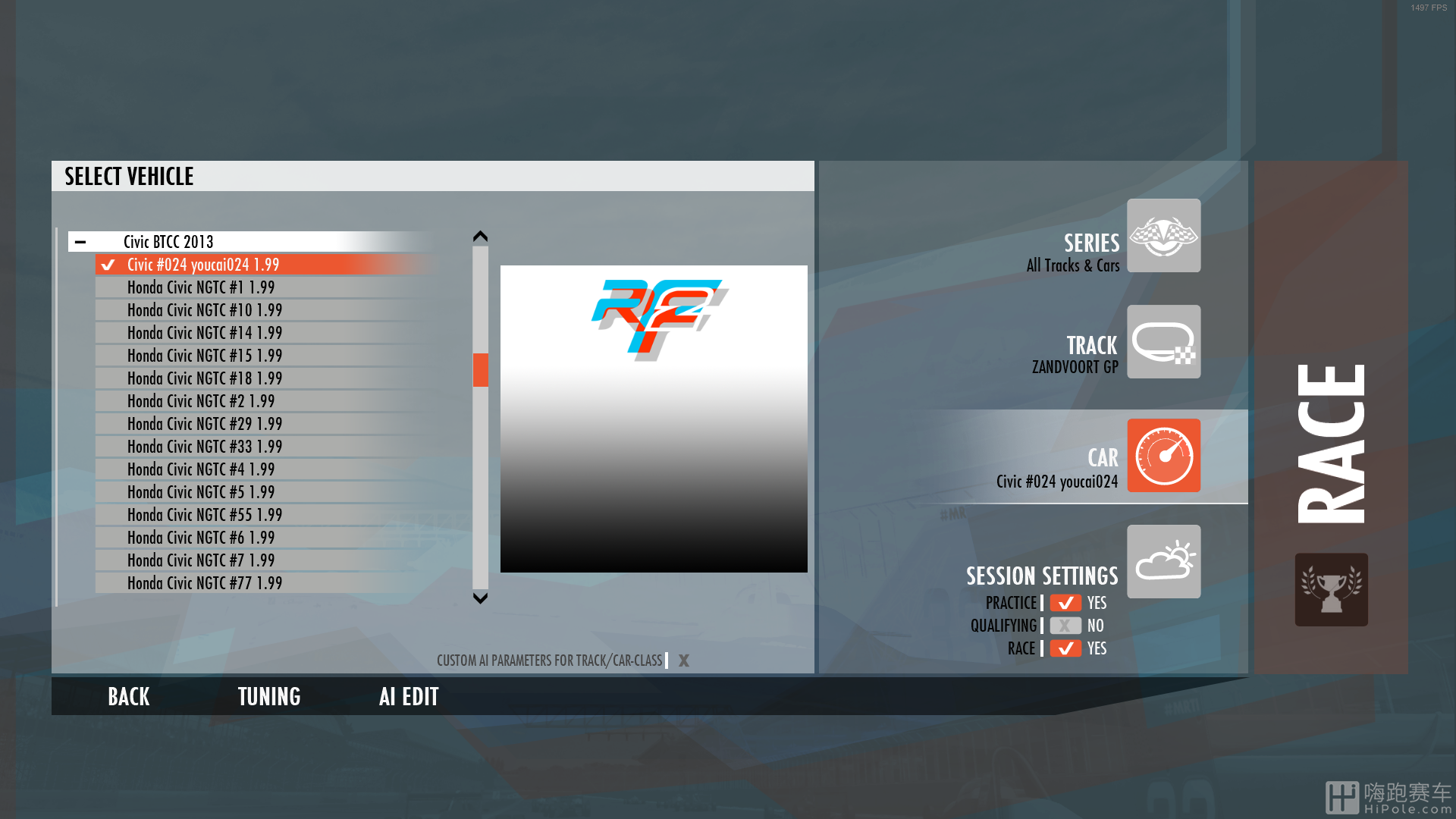
标签: rFactor2 | rF2









Comments (4)
都业浩
3 月 16, 2019 at 12:56 上午
可以不快,必须要帅!
Pingback: 2019 SSS春季中级联赛开幕,rF2前驱TCC来啦 | 嗨跑赛车HiPole,专业模拟赛车
Pingback: 图马思特杯耐力锦标赛2020超级赛季(rFactor 2)开启! | 嗨跑赛车HiPole,模拟赛车、赛车电竞平台
Pingback: 图马思特杯耐力锦标赛2021超级赛季(rFactor 2)开启! | 嗨跑赛车HiPole,模拟赛车、赛车电竞平台
You must be logged in to post a comment.